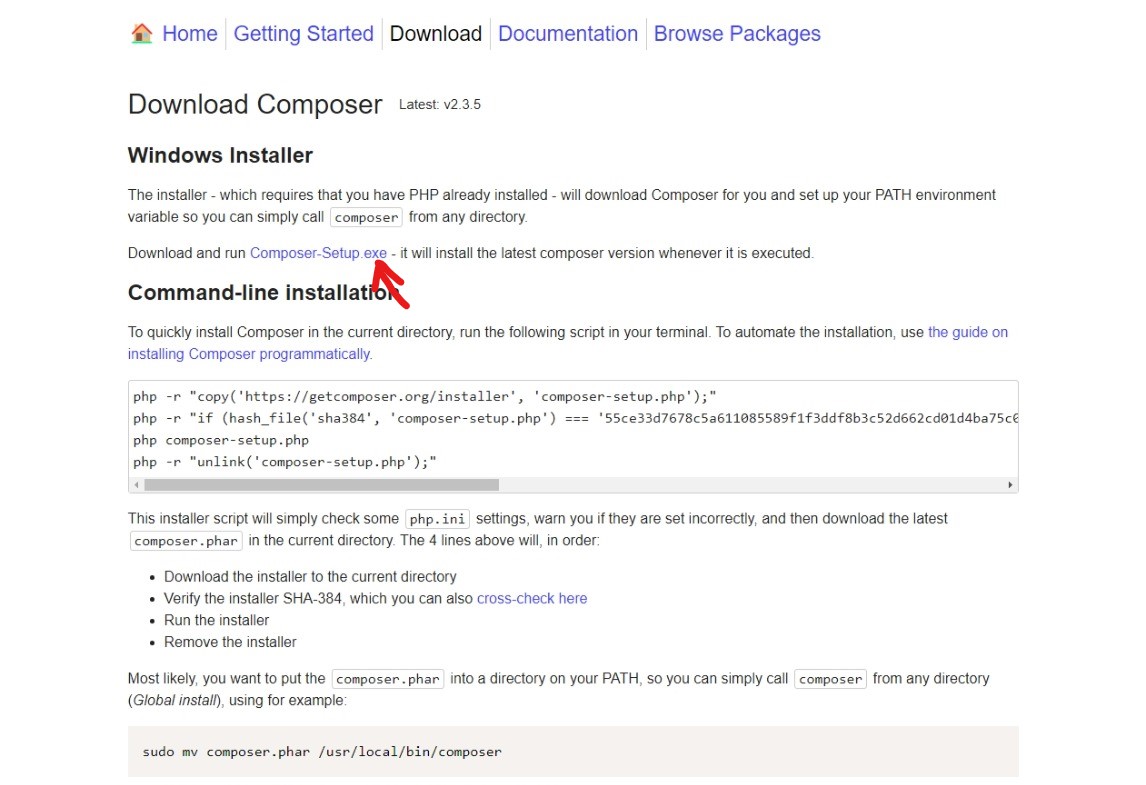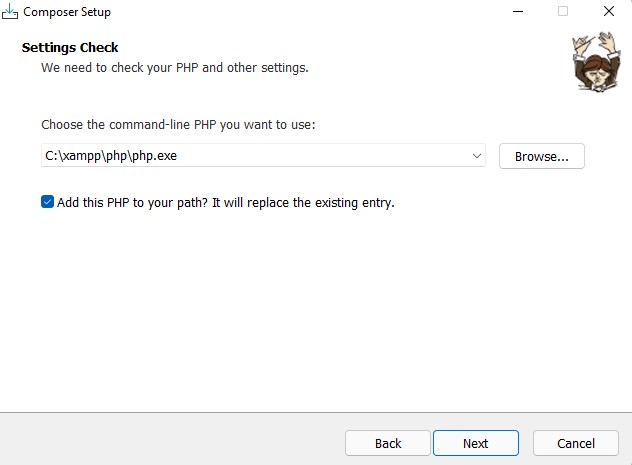Selamat datang di website CoPasCode, pada tutorial kali ini kita akan belajar bagaimana mendownload dan menginstall Composer untuk sistem operasi Windows.
Sebelum masuk pada tutorial, ada baiknya kita kenali dulu apa itu Composer dan apa fungsi/kegunaan Composer itu?
Pengertian Composer
Composer adalah Dependency Manager untuk bahasa program PHP (Hypertext Preprocessor),
Fungsi Composer
Fungsi Composer adalah untuk mendownload library atau package yang akan digunakan dalam project PHP kita, dengan perintah tertentu, bukanya bisa download secara manual tanpa lewat composer? bisa-bisa saja tetapi cara seperti itu kurang efisien dimana kalian harus mendownload, mengekstrak file serta copy paste library / package yang akan digunakan pada project PHP, jika menggunakan Composer hanya perlu menuliskan perintah tertentu untuk mendownload library / package ke dalam project PHP kita, tanpa harus melakukan ekstrak, copy, paste file, sudah otomatis akan berada didalam project PHP kita.
Untuk contoh library / package teman-teman bisa kunjungi packagist.rog
Cara Mendownload dan Install Composer
Klik menu download, maka teman-teman akan diarahkan ke halaman untuk mendownload Composer seperti gambar dibawah :
Klik Composer-Setup.exe, tunggu sampai proses download selesai, setelah selesai didownload klik 2x pada Composer-Setup.exe yang telah didownload, selanjutnya ikuti langkah-langkah dibawah :
Developer mode biarkan dalam kondisi tidak tercentang / ceklist, kemudian klik "Next"
Centang "Add this PHP to your path" lalu klik next
Setelah proses instalasi selesai, sekarang kita coba untuk mengecek apakah Composer sudah benar-benar ter-install, dengan cara mengetik kan composer lalu tekan enter, pada terminal atau Command Prompt, seperti contoh dibawah :
Jika muncul tampilan seperti gambar dibawah berarti Composer sudah ter-install dan siap untuk digunakan.
Saya kira kurang lebih seperti itu, cara untuk menginstall Composer pada sistem operasi Windows, cara install composer untuk sistem operasi Linux dan macOs bisa langsung baca petunjuk di https://getcomposer.org/
Sampai disini dulu tutorial kita kali ini, jika ada yang ingin teman-teman tanyakan jangan ragu untuk meninggalkan pesan pada kolom komentar dibawah dan sampai jumpa di tutorial-tutorial selanjutnya bye..bye ^^